Při používání počítače Mac můžete pravidelně stahovat, instalovat a vytvářet obsah, ale poté spustit varování, že na vašem pevném disku potřebujete více volného místa. Pokud k tomu dojde, můžete také pocit, že systém běží trochu pomaleji, což může být frustrující.
Pokud narazíte na takové varování, nejprve zkontrolujte, kolik místa na pevném disku je volná. Chcete-li to provést, otevřete nové okno Finder a vyberte váš pevný disk na bočním panelu aplikace Finder nebo v libovolném okně Finder stiskněte klávesu Command a potom klepněte na šipku nahoru, dokud se zobrazený obsah nezmění a budete ponecháni s oknem zobrazení disků, optických disků a ikony sítě. Potom můžete kliknout na zaváděcí jednotku, která je ve výchozím nastavení označována jako Macintosh HD.
Při spuštění bootovací jednotky stiskněte klávesu Command-i a získáte informace o ní a potom v informačním okně rozbalte část "Obecné". Zde zjistěte, kolik místa je použito, zkontrolujte statistiky "Kapacita", "Dostupné" a "Použité".
Mějte na paměti, že tyto statistiky jsou hrubé údaje o používání vašeho disku a měly by být přesné.
Poté přejděte do nabídky Apple, zvolte O tomto počítači Mac a klepněte na tlačítko "Další informace". V zobrazeném okně klikněte na panel "Uložení" na panelu nástrojů a měli byste vidět grafické znázornění prostoru použitého na disku. Porovnejte zde popisované využití s používáním v informačním okně, které jste dříve otevřeli.
Všimněte si, že toto grafické znázornění je odvozeno z indexu reflektoru vaší jednotky, takže pokud je celkový použitý prostor výrazně odlišný od toho, který je uveden v informačním okně, naznačuje, že index Spotlight může být nutné znovu sestavit. Chcete-li to provést, přidejte pevný disk do seznamu Ochrana osobních údajů v části Předvolby systému Spotlight a pak jej odeberte.
Pokud se v okně s informacemi zobrazí, že disk má pouze několik gigabajtů prostoru, je disk téměř vybitý. Nejprve se však ujistěte, že formátování disku nezobrazuje žádné chyby. Prostor použitý na pevném disku pochází z databázových souborů formátu a pokud jsou poškozené, může být nesprávně nahrán volný prostor na jednotce. Proto nejprve otevřete nástroj Disk Utility a zkontrolujte, zda chybí pevný disk.
Pokud do formátování dochází k chybám, můžete zkusit opravit zaváděcí jednotku zaváděním do režimu obnovy a poté spuštěním nástroje Disk Utility k opravě spouštěcí jednotky; ale ujistěte se, že jste předem plně zálohovali systém pomocí programu Time Machine nebo podobného rutinního zálohování v celém systému. Pokud nelze jednotku opravit nástrojem Disk Utility, může být nejlépe formátovat a obnovit celý systém ze zálohy.
Konečně, pokud jste nedávno přenesli data z jiné jednotky, mezi knihovnami aplikací (jako je iTunes nebo iPhoto) nebo jste nedávno obnovili ze zálohy, nebo dokonce i za standardních použití, mohli byste neúmyslně vytvořit duplikáty mnoha souborů ve vašem systému. Bohužel, pokud k tomu dojde v knihovnách obsahu programu (opět iTunes a iPhoto), někdy programy, které je zpracovávají, nehlásí soubory ve vaší knihovně. Z tohoto důvodu může být kontrola duplikátů v těchto knihovnách poněkud skličující; lze však provést výběrem položek v knihovně a výběrem možnosti, jak je zobrazit v aplikaci Finder. V tomto pohledu je můžete prohlédnout, zda existuje duplikát.

Například v mé knihovně iTunes mám řadu skladeb, které se v iTunes zobrazují jako jedna kopie; Pokud však jdu do složky iTunes pro mnohé z nich, je zřetelně druhá verze písně. Zatímco se to nemusí zdát, že je pro jednu píseň použito mnoho prostoru, představuje to velké množství gigabajtů kolektivně pro všechny mé skladby iTunes.
Odtud můžete spravovat všechny duplicitní soubory, které jste vytvořili, odstraněním těch, které nejsou propojeny s vaší knihovnou.
Kromě obsahu knihovny aplikací můžete pokračovat v tom, co by mohlo být využití místa na pevném disku pomocí programu jako GrandPerspective nebo DaisyDisk, abyste mohli analyzovat využití disku a poskytnout vizuální pomoc, která soubory a složky jsou největší ve vašem systému.
Používáte-li takové programy, můžete najít nepoužívanou sbírku filmů, které jste mohli nechtěně duplikovat, nebo byste mohli najít masivní systémový soubor protokolu (který se někdy může stát gigabajty ve velikosti) nebo jiný soubor souborů, který se jeví jako masivní, a odstraňte je.
Tyto vizuální přístupy pro správu obsahu pevného disku mohou být také užitečné pro zjištění toho, co může mít za následek masivní použití pevného disku. Pokud například budete s telefonem pravidelně snímat videa a synchronizovat je s počítačem, možná si neuvědomíte, že videa mohou zabírat mnoho gigabajtů a rozšiřovat knihovnu iTunes tak, aby využila obrovské množství místa na disku.
V tomto okamžiku je na vás, jak postupovat. U velkých knihoven je můžete přesunout na externí pevný disk nebo je zmenšit pomocí odstranění nežádoucího obsahu a u souborů rozptýlených na pevném disku je můžete zálohovat na externí disk a poté je odstranit. Nicméně, bez ohledu na to, co děláte, měli byste vyčistit dostatek místa, abyste měli asi 10% kapacity vašeho pevného disku, protože je zapotřebí volné místo na disku, aby systém fungoval hladce.
Otázky? Komentáře? Opravit? Nezapomeňte nás vyzkoušet na Twitteru.
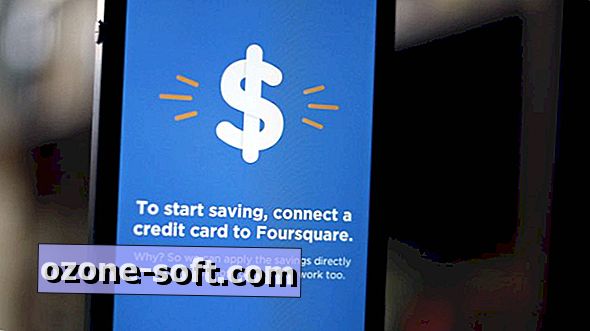




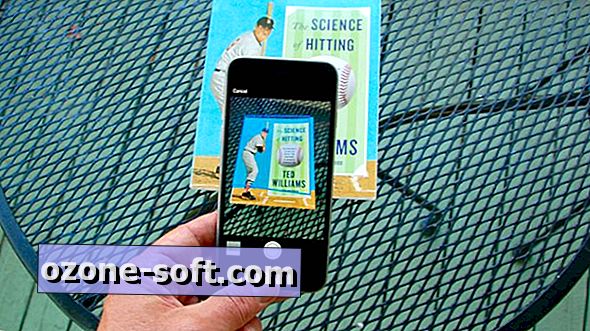







Zanechte Svůj Komentář